Nếu bạn còn nhớ, năm trước, phiên bản Android của Google Chrome đã giới thiệu menu chia sẻ tùy chỉnh. Menu chia sẻ tùy chỉnh của Google Chrome dành cho Android thay thế menu chia sẻ hệ thống mặc định.
Menu Chia sẻ mới của Google Chrome cho phép người dùng sao chép các liên kết đồng bộ hóa khay nhớ tạm giữa các thiết bị sử dụng cùng một Tài khoản Google. Menu chia sẻ mới cũng cho phép người dùng chia sẻ liên kết với các thiết bị khác, quét mã QR và In trang web.
Bây giờ có vẻ như menu chia sẻ mới có một tính năng khác. Google Chrome dành cho Android hiện đã giới thiệu một công cụ chụp ảnh màn hình. Công cụ ảnh chụp màn hình mới có thể truy cập được qua menu Chia sẻ của Google Chrome dành cho Android. Bạn có thể truy cập menu Chia sẻ qua menu Mục bổ sung hoặc từ thanh địa chỉ.
Cùng đọc: Lên lịch chế độ im lặng cho Android
Các bước sử dụng Công cụ chụp màn hình mới của Chrome dành cho Android
Công cụ ảnh chụp màn hình mới có sẵn trong Chrome 91 dành cho Android. Vì vậy, trong bài viết này, chúng tôi sẽ chia sẻ hướng dẫn chi tiết về cách sử dụng công cụ ảnh chụp màn hình mới của Chrome dành cho Android. Hãy kiểm tra.
Lưu ý: Tính năng này sẽ được triển khai từ từ cho tất cả người dùng. Vì vậy, nếu không tìm thấy công cụ Ảnh chụp màn hình trong menu chia sẻ của Chrome, bạn cần đợi thêm một vài ngày nữa.
Bước 1. Trước hết, hãy truy cập Cửa hàng Google Play và cập nhật ứng dụng Google Chrome.

Bước 2. Bây giờ, hãy mở trình duyệt Google Chrome và mở trang web mà bạn muốn chụp.
Bước 3. Bây giờ hãy nhấn vào ba dấu chấm như được hiển thị trong ảnh chụp màn hình bên dưới.
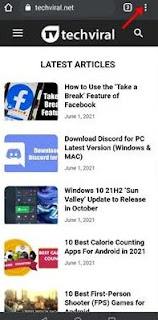
Bước 4. Từ tùy chọn menu, chạm vào ‘Chia sẻ‘

Bước 5. Trên menu Chia sẻ, chạm vào tùy chọn ‘Ảnh chụp màn hình‘
Bước 6. Thao tác này sẽ mở công cụ Ảnh chụp màn hình của Google Chrome. Giờ đây, bạn có thể cắt ảnh chụp màn hình, thêm văn bản vào đó hoặc thậm chí có thể vẽ trên đó.
Bước 7. Để lưu ảnh chụp màn hình, chạm vào nút ‘Next‘ như hình dưới đây.
Bước 8. Cuối cùng, nhấp vào nút đánh dấu và chọn tùy chọn 'Chỉ lưu vào thiết bị.'
Đó là nó! Bạn xong việc rồi. Đây là cách bạn có thể chụp ảnh màn hình bằng Google Chrome trên Android.
Vì vậy, bài viết này là tất cả về cách sử dụng công cụ Ảnh chụp màn hình của Google Chrome. Tôi hy vọng bài viết này đã giúp bạn! Hãy chia sẻ nó với bạn bè của bạn. Nếu bạn có bất kỳ nghi ngờ nào liên quan đến điều này, hãy cho chúng tôi biết trong khung bình luận bên dưới.







Post a Comment
Post a Comment